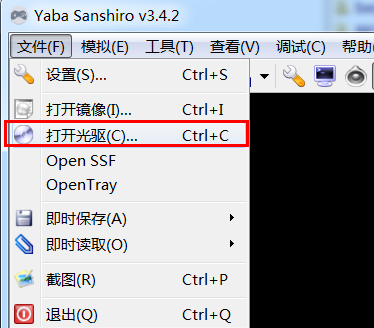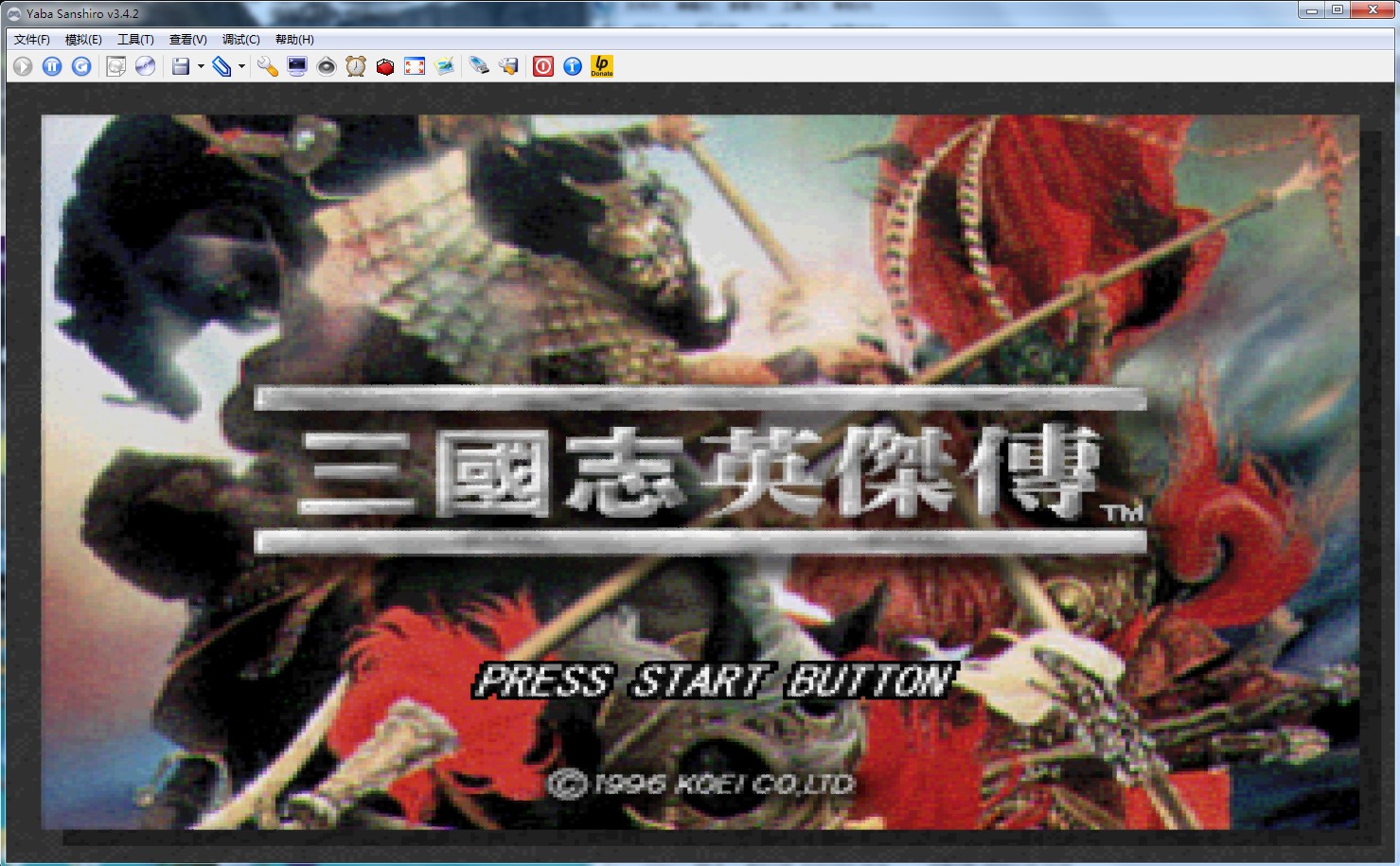昨天就SS模拟器YabaSanshiro如何读取MDS游戏镜像的方法发了一个请教贴:https://bbs.oldmanemu.net/thread-10945.htm
得到了包括Linux_YL、 u3415001在内众多高手的指点,小弟十分感动,最后终于攻破了这个问题
整个过程的心得个人感觉有必要整理出一个简要教程分享给大家,毕竟问题解决的关键方法都是这几位大佬指点的,希望能够帮助到更多的人。这帖子也是在老男人这里注册这么久写的第一个原创贴,也是对站长和各位玩友的回馈。
废话少说,直接上东西。
+++++++++++++++++++++++++++++++++++++++++++++++++++
本文需要资源:
链接: https://pan.baidu.com/s/1sdRB2lUkedIC8Yqkks4MYQ 提取码: 6vhi
(包括酒精120度PJ版、UltraISO单文件PJ版、YabaSanshiro3.4.2带BIOS)
一、前言
SS模拟器YabaSanshiro读取bin格式的SS游戏镜像没啥可说的,但是MDS/MDF格式的镜像用模拟如何加载运行?
笔者一开始还是用YabaSanshiro尝试去打开,识别还是能识别,但是打开之后并没有找到镜像,直接进BIOS了。
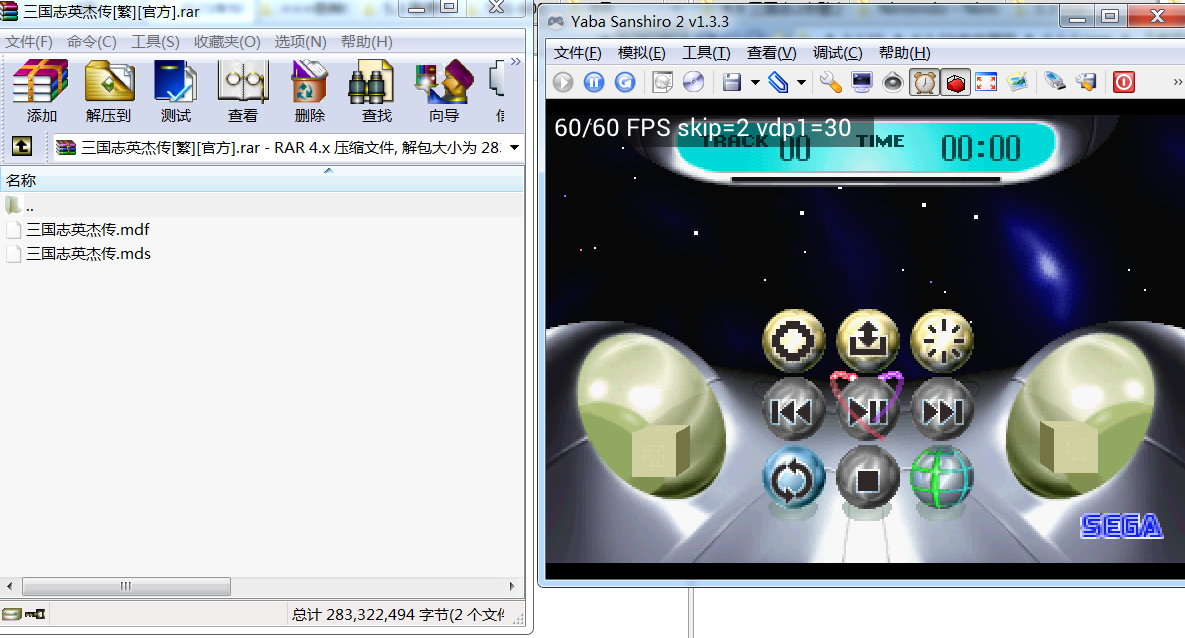
后来更换了SSF、Medsat发现根本不支持mds格式,只支持bin格式的镜像。
于是打算干脆用Daemon虚拟光驱+光驱运行算了,结果无法加载镜像,直接报错。
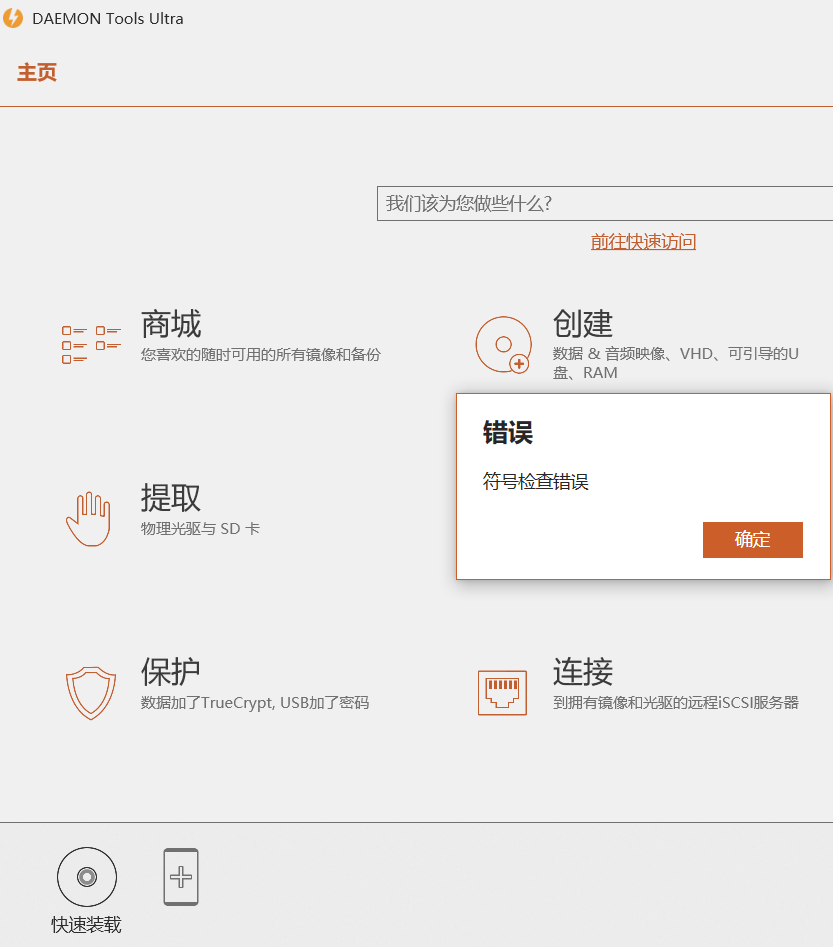
Daemon不行,换UltraISO加载呢?测试结果:能找到光驱和镜像,但是进到SEGA的logo之后就卡住不动了
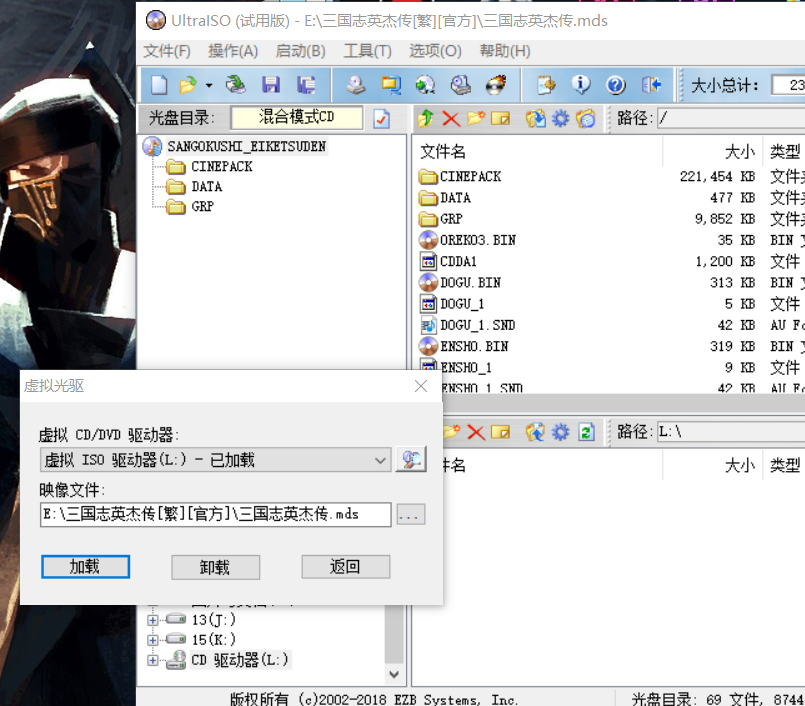
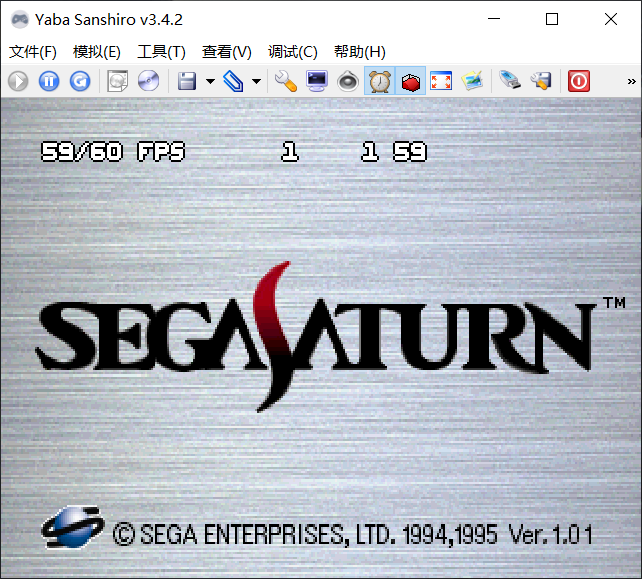
试到这里作者已经没招了,好在最后有论坛里高手指点,终于攻破了这一难题。
二、MDS格式镜像SS游戏运行方法
MDS格式的SS游戏在YabaSanshiro中有两种运行方法,以下分别介绍
1.镜像读取法
这种是相对更简便、也是更符合当下模拟器使用习惯和潮流的方法,毕竟虚拟光驱是多年前的产物了。只是需要转换一下镜像格式而已。步骤如下:
1)下载UltraISO(试用版即可),然后运行菜单栏里的“工具——格式转换”,接着在弹出窗口中先选择要转换的mds格式游戏以及输出路径,最后输出格式选择bin格式即可
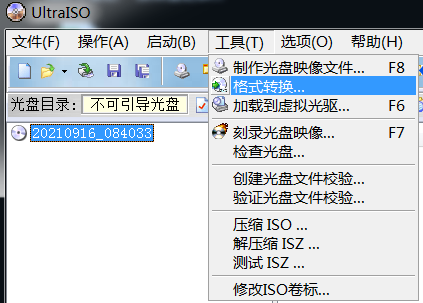

2)转换好之后就和以前运行bin格式游戏方法一样了,还是再次强调一遍:
模拟器、BIOS和镜像的名称、路径一定全都要用英文或数字,不能有中文!否则直接报错!(Can’t initialize YabaSanshiro,无法初始化模拟器)。比如下图的根目录:
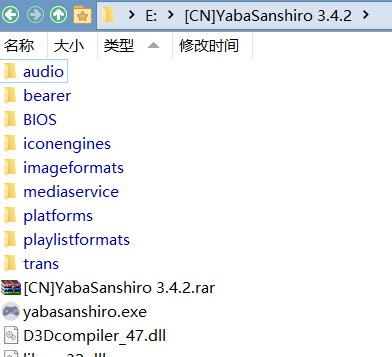
另外就是这个模拟器好像有个毛病,就是很多时候设置好之后不会马上生效,需要重启模拟器才行,请留意。
2.虚拟光驱法
使用这个方法首先要知道各种光盘镜像的制作出处,也就是软件到底是啥,还是使用上面的图:

看到这你就明白了,原来mds和mdf是Alcohol酒精120制作出来的镜像格式,怪不得Daemon读取不行,以前用惯了它,今天突然发现它也不是万能的。于是我们改用Alcohol新建一个虚拟光驱盘符并加载mds镜像
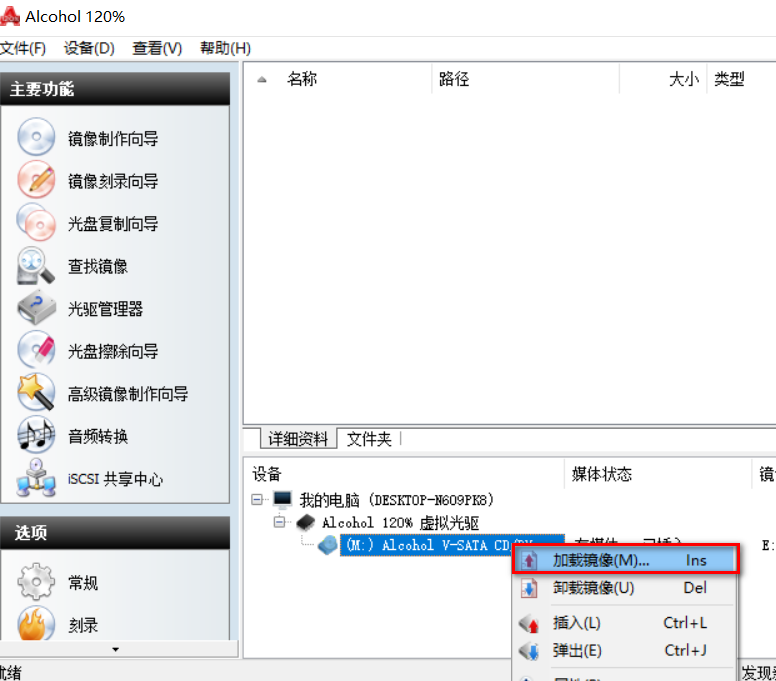
加载后会在我的电脑里发现新增一个光盘的盘符,记住盘符的号码,比如下图的M盘:
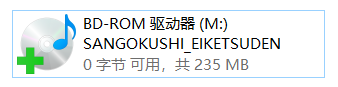
接着来到模拟器“设置——常规”界面,在CD-ROM选项中,先选择“Windows SPTI驱动程序”,然后再选择刚才的虚拟光驱盘符,比如M盘:
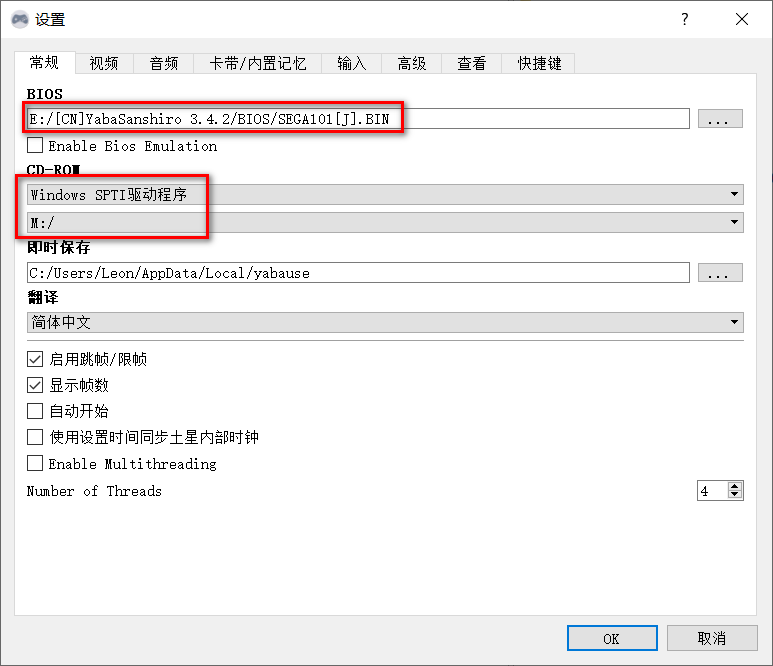
最后回到模拟器主界面,然后选择“文件——打开光驱”即可开始游戏